Alle Übertragungen eines angemeldeten Benutzers anzeigen
Hinweis: Diese Features sind Teil der Visforms Subscription und in der freien Visforms Version nicht enthalten.
Die Visforms Subscription fügt Ihrer Visforms Installation einen neuen Menüeintragstyp hinzu - den Typ “Meine Übertragungen”.
Mithilfe dieses Menüeintragtyps können Sie folgendes in einer gemeinsamen Liste anzeigen:
- alle Daten
- für alle Visforms Formulare,
- die von einem angemeldeten Benutzer auf Ihrer Webseite übertragen wurden.
Insbesondere wenn Sie Visforms verwenden, um eine eigene kleine Web-Applikation zu erstellen, ist dieses Feature sehr interessant. Es geht etwa um Anwendungen, bei denen die Benutzer ihre übermittelten Daten kontinuierlich weiterbearbeiten und bei denen mehrere Formulare systematisch zusammengehören.
Die “Meine Übertragungen” Sicht ist eine Art, wie Sie Formulardaten im Frontend anzeigen können. Für ein besseres Verständnis dieses Themenbereichs empfehlen wir, dass Sie sich mit diesem Abschnitt vertraut machen: Formulardaten im Frontend.
Meine Übertragungen anzeigen
Führen Sie folgende Schritte aus, um einem Benutzer seine eigenen Formulardaten anzuzeigen:
- Legen Sie im gewünschten Menü einen neuen Menüeintrag an.
- Wählen Sie als Menüeintragstyp den Typ “Meine Übertragungen” aus.
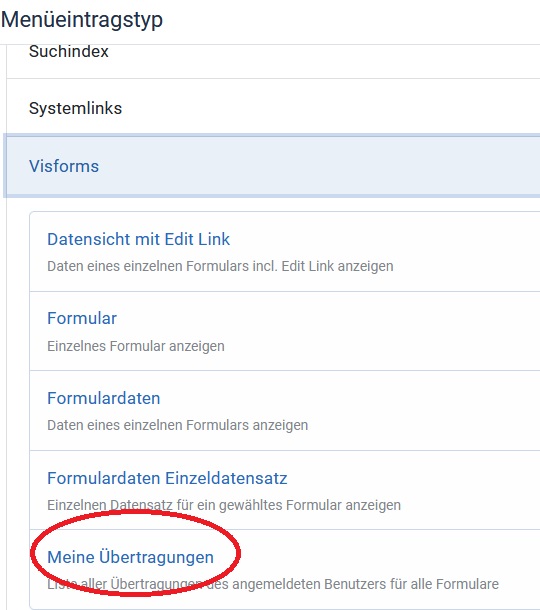
- Setzen Sie alle Standardmenüparameter wie Titel, Alias, Zugriffsebene, Sprache wie gewohnt und speichern Sie den Menüeintrag.
Wenn Sie anschließend als angemeldeter Benutzer im Frontend dieses neu angelegte Menü aufrufen, sollten Sie bereits eine Liste Ihrer Übertragungen sehen. Es ist möglich, dass diese Liste vielleicht etwas schlichter aussieht als in der Abbildung der Beispielansicht weiter untern.
Datensatzauswahl feinjustieren
Sie können die Auswahl der Datensätze, die angezeigt werden, mit Hilfe von Menüparametern noch weiter einstellen und justieren. Dies geschieht unter dem Reiter “Optionen für die Formulardatenanzeige” in der Konfiguration des Menüeintrags.
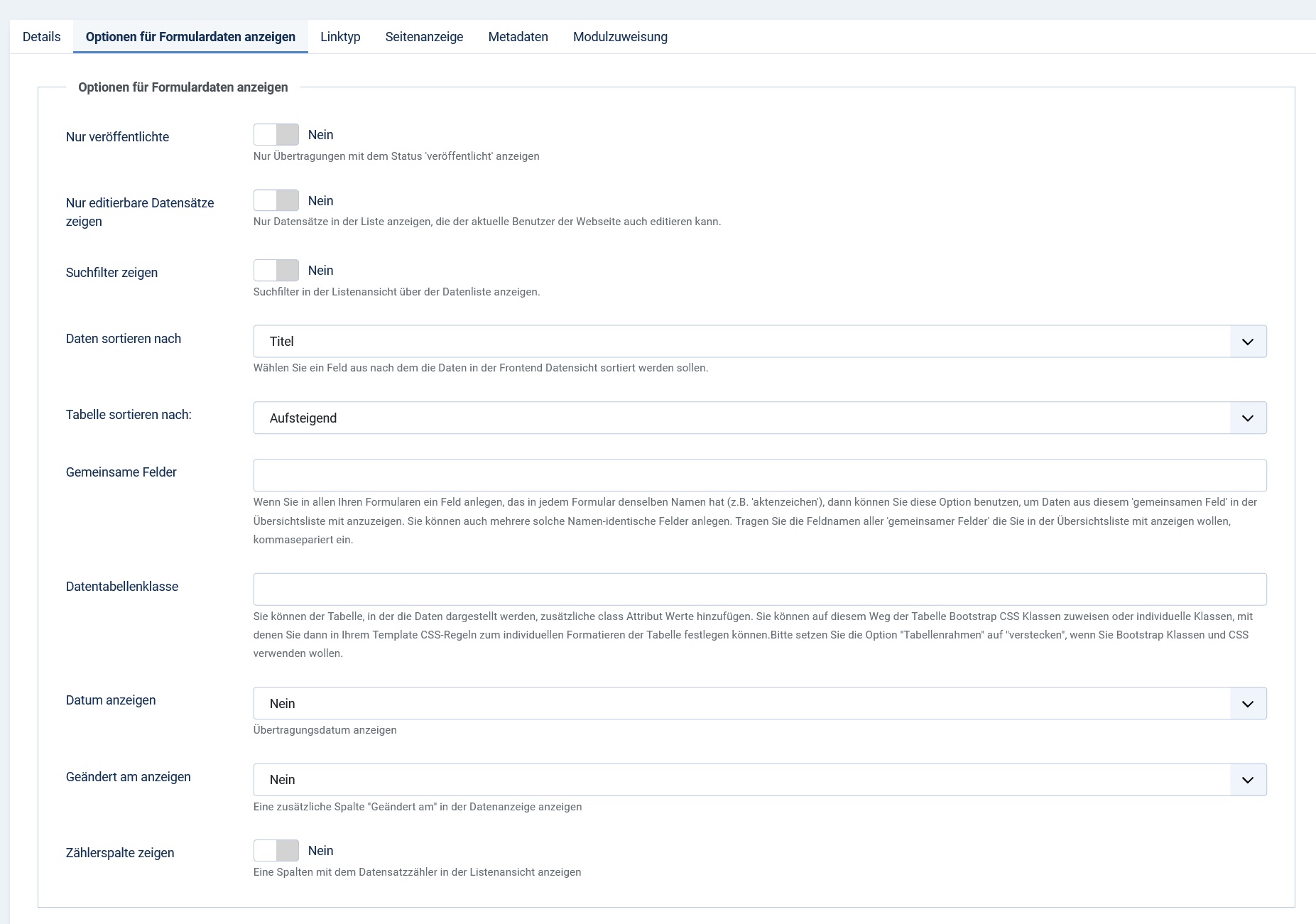
Nur veröffentlichte
Dieser Parameter tut genau das, was sein Name besagt:
- Auf “ja” eingestellt, werden nur die veröffentlichten Datensätze des angemeldeten Benutzers angezeigt.
- Auf “nein” eingestellt, kann der Benutzer sowohl seine veröffentlichten als auch seine nicht veröffentlichten Datensätze sehen.
Nur editierbare Datensätze zeigen
Welche Datensätze ein Benutzer editieren darf und welche nicht, hängt von den Rechten der Benutzergruppe(n) ab, zu denen dieser Benutzer gehört. Deshalb kann sich die Einstellung “ja” dieses Parameters für unterschiedliche Benutzer unterschiedlich auswirken.
Angenommen ein Benutzer, der seine eigenen Daten bearbeiten darf, hat auch das Recht den Datenstatus zu verändern. Den Datenstatus zu verändern bedeutet Datensätze zu veröffentlichen und zu verstecken. In diesem Fall werden ihm sowohl veröffentlichte als auch unveröffentlichte Datensätze angezeigt. Es sei denn der Parameter Nur veröffentlichte steht auf “ja”.
Hat er dagegen nicht das Recht den Datenstatus zu ändern, so werden ihm nur veröffentlichte Datensätze angezeigt. Darf ein Benutzer aber seine eigenen Daten nicht bearbeiten, dann bekommt er in diesem Fall gar keine Datensätze angezeigt.
Layout der Liste anpassen
Aus sich selbst heraus haben unterschiedliche Visforms Formulare nichts miteinander zu tun. Jedes Formular hat seine eigenen Felder und kann völlig unabhängig von allen anderen Formularen erstellt und konfiguriert werden.
Deshalb werden in der Liste aller Übertragungen aller Formulare eines Benutzers erst einmal nur folgende Spalten angezeigt (siehe auch Beispiel-Abbildung weiter unten):
- Spalte in der ein Link zur Editieren-Ansicht des Datensatzes gezeigt wird.
Der Link wird natürlich nur angezeigt, wenn der Benutzer den Datensatz im Frontend bearbeiten darf. - Spalte mit Statusinformation zum Datensatz (veröffentlicht und nicht veröffentlicht).
Diese Spalte wird nur angezeigt, wenn die Option “Nur veröffentlichte” auf “nein” steht.
Darf ein Benutzer den Status des Datensatzes ändern, so ist dies in dieser Spalte möglich. - Formulartitel
Gemeinsame Felder
Ein typischer Anwendungsfall in einer kleinen Web-Applikation ist, dass ein angemeldeter Benutzer ein Set von Formularen mehrfach ausfüllen kann. Auch diesen Anwendungsfall können Sie mit Hilfe von Visforms gut umsetzen.
Das Set von Formularen behandelt eine konkrete zusammengesetzte Transaktion. Eine solche Transaktion ist meist durch einen eindeutigen Wert gekennzeichnet, der in allen Formularen des Sets abgefragt und in den Datentabellen gespeichert wird. Ein Aktenzeichen wäre ein Beispiel für einen solchen Wert, der eine Transaktion klammert und zusammen hält. Allein mit den Standardspalten ist es in der Liste der eigenen Übertragungen erst einmal nicht möglich zu erkennen, welcher Datensatz zu welcher Transaktion gehört.
Der Menüeintrag vom Typ Meine Übertragungen bietet Ihnen deshalb die Möglichkeit weitere “Gemeinsame Felder” zu benennen, die in der Liste mit angezeigt werden sollen. Sie müssen diese gemeinsamen Felder zuerst in allen zusammenhängenden Formularen anlegen. Mit gemeinsame Felder sind Felder gemeint, die denselben Namen und Feldtyp haben. Also etwa ein Feld mit dem Namen aktenzeichen oder bestellnummer vom Typ “Text”, das in allen Formularen vorhanden ist.
Geben Sie nun einfach den Feldnamen des gemeinsamen Feldes in der Menü-Konfiguration in der Option “Gemeinsame Felder” ein. Mehrere gemeinsame Felder müssen in der Option kommasepariert eingegeben werden. In der Beispielabbildung ist “select” das gemeinsame Feld.
Suchfilter zeigen
Mithilfe dieser Option können Sie oberhalb der Liste Suchfilter einblenden.
Datentabellenklasse
Sie können diese Option verwenden, um der Liste ein eigenes class-Attribut hinzuzufügen. Das ist sinnvoll, weil die Liste ist technisch gesehen eine HTML-Tabelle ist. Hierzu werden oft Boostrap-Klassen verwendet, also etwa die Bootstrap-Klassen table table-striped table-condensed. Die Tabelle kann auf diese Weise beliebig mit eigenem CSS gestylt werden.
Datum anzeigen
Sie können in der Liste eine zusätzliche Spalte mit dem Datum einblenden, an dem der Datensatz erstmalig angelegt wurde. Dieses Datum ist der Zeitpunkt der Erstübertragung des Formulars. Wenn Sie diese Option auf “ja” setzen, können Sie anschließend noch entscheiden, ob das Datum mit oder ohne Uhrzeit angezeigt werden soll.
Geändert am anzeigen
Sie können in der Liste eine zusätzliche Spalte mit dem Datum, an dem der Datensatz letztmalig geändert wurde, einblenden. Wenn Sie diese Option auf “ja” setzen, können Sie anschließend noch entscheiden, ob das Datum mit oder ohne Uhrzeit angezeigt werden soll.
Datensortierung
Standardmäßig werden die Daten nach dem Formulartitel aufsteigend sortiert. Sie können die Daten alternativ auch nach dem Datum der Erstanlage oder dem Datum der letzten Änderung sortieren lassen. Verwenden Sie hierzu die Option “Daten sortieren nach”. Die Sortierreihenfolge können Sie mit Hilfe der Option “Tabelle sortieren nach” umstellen.
Zählerspalte zeigen
Diese Option fügt der Liste eine Zählerspalte hinzu.
Beispielansicht “Meine Übertragungen” im Frontend
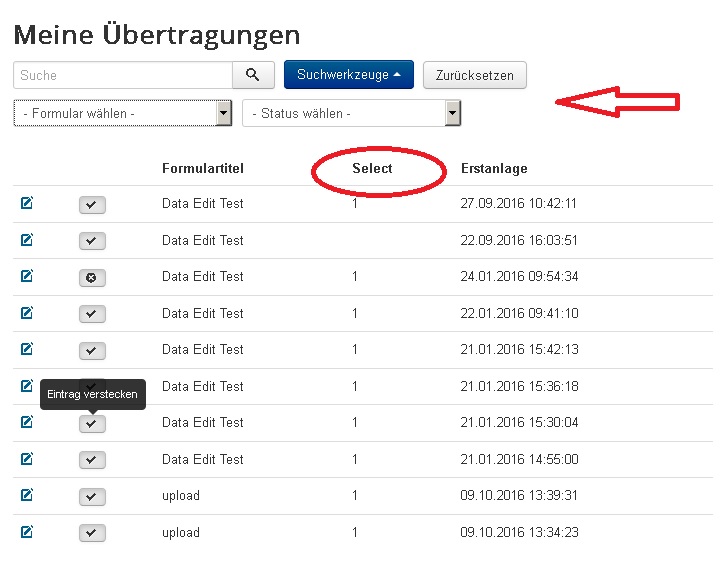
Einstellungen für maximale Datensicherheit
Visforms legt großen Wert auf Sicherheit und den Schutz der übertragenen Formulardaten. Sie müssen daher in der Formularkonfiguration erst aktiv ermöglichen, dass die Datenanzeige im Frontend erlaubt ist.
Explizite Opt-In-Einstellungen sind also notwendig, wenn Formulardaten im Frontend zur Ansicht gebracht werden durch
- einen Menüeintrag vom Typ Visforms Formulardaten oder
- mit Hilfe des Content Plugin - Visforms Daten.
Auch das Layout der Datenansichten wird in diesem Fall in der Formular- und in der Feldkonfiguration festgelegt. Hintergrund hierfür ist die Art und Weise wie Joomla aufgebaut ist. Denn es ist möglich Seiten und Informationen direkt aufzurufen, wenn man die passende URL kennt und direkt in den Browser eingibt.
Im Gegensatz dazu ist es für die Anzeige von “Meine Übertragungen” nicht nötig, dass Sie die Datenanzeige im Frontend in der Formularkonfiguration erlauben. So wird sichergestellt, dass Sie gezielt die Ansicht aller eigenen Übertragungen erlauben können, ohne dass irgendjemand sonst übermittelte Daten über eine direkte URL sehen kann.
Hinweis: Ein Aufruf der Seite "Meine Übertragungen über eine direkte URL ist nur möglich, wenn Sie einen Menüeintrag vom Typ **Meine Übertragungen** angelegt haben. Eine direkte URL enthält diese beiden URL-Parameter: option=com_visforms&view=mysubmissions.
Sie müssen also immer erst einen solchen Menüeintrag anlegen, wenn Sie Benutzern Ihrer Webseite erlauben wollen, eine vollständige Liste aller eigenen Übertragungen anzusehen.
Ist ein Menüeintrag vom Typ Meine Übertragungen vorhanden, so ist der Aufruf der Seite über eine direkte URL möglich.
Angenommen die Seite wird über eine direkte URL aufgerufen und diese URL verweist nicht direkt auf den Menüeintrag vom Typ Meine Übertragungen.
Die URL hat dann entweder keinen Parameter Itemid oder der Parameter Itemid verweist auf einen Menüeintrag der nicht vom Typ “Meine Übertragungen” ist.
In diesem Fall wird bei der Datensatzauswahl immer automatisch so vorgegangen, als wären alle Menüparameter auf ihre strengsten Einstellungen gesetzt.
Die strengsten Einstellungen sind “Nur veröffentliche Anzeigen” = “ja” und “Nur editierbare Datensätze zeigen” = “ja” und so fort. Das bedeutet, dass ein angemeldeter Benutzer nur dann etwas sieht, wenn er seine eigenen Daten bearbeiten darf und dann nur die eigenen Datensätze, wenn diese veröffentlicht sind.
Wird die Seite “Meine Übertragungen” dagegen regulär über den entsprechenden Menüeintrag aufgerufen, dann sieht die Seite so aus, wie Sie es mit Hilfe der Menü-Parameter konfiguriert haben.